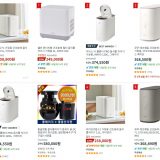메인보드 확인법 두 가지 – cpu-z와 cmd 이용하기
내 컴퓨터의 메인보드 확인법을 알아보겠습니다. 메인보드를 확인하려는 이유는 보통 해당 보드에 어떤 부품들(CPU, 램 등)이 호환되는지 알아보기 위한 경우가 많습니다. 메인보드 모델명만 알면 검색을 통해 쉽게 메인보드 사양을 확인할 수 있습니다.
그럼 컴퓨터 메인보드 모델명 확인은 어떻게 할 수 있을까요? 별도 프로그램을 이용하는 방법도 있지만 윈도우 자차에서도 해당 기능을 제공하고 있습니다. 그럼 방법을 살펴보도록 하겠습니다.
컴퓨터 메인보드 모델명 확인법
프로그램을 이용하는 방법은 cpu-z 프로그램을 이용하는 방법입니다. 그리고 윈도우에서 바로 모델명을 확인할 수 있는 방법은 cmd 창에서 명령어만 입력하면 쉽게 확인할 수 있습니다.
CPU-Z : 컴퓨터 사양 확인 프로그램
컴퓨터 사양 확인프로그램 cpu-z를 이용하면 쉽게 컴퓨터 하드웨어들의 모델명을 알 수 있습니다.
cpu-z를 이용하면 메인보드뿐만 아니라 모든 부품에 대해 컴퓨터 사양 확인을 할 수 있습니다.

cmd 창에서 확인하기
메인보드의 경우 윈도우 자체에서도 모델명 확인이 가능합니다. 윈도우 7, 8, 10 모두 아래의 방법으로 확인하시면 됩니다.
cmd 창을 실행합니다. 실행창을 열어 ‘cmd’를 입력하거나 [시작 > 모든프로그램 > 보조프로그램 > 명령프롬프트]에서 실행합니다.
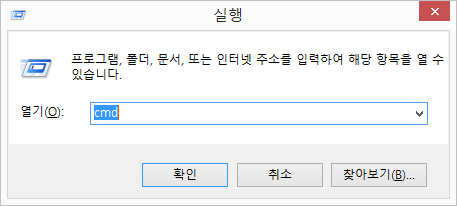
명령프롬프트 창에 ‘wmic baseboard get product’를 입력합니다.?그럼 모델명이 나타납니다.

이 모델명으로 검색엔진에 검색해 사양을 참고하면 되겠습니다. 바로 해당 메인보드 관련 정보가 나오지 않는다면 상품 판매 페이지에서 제품설명을 확인하는 것도 하나의 팁입니다.
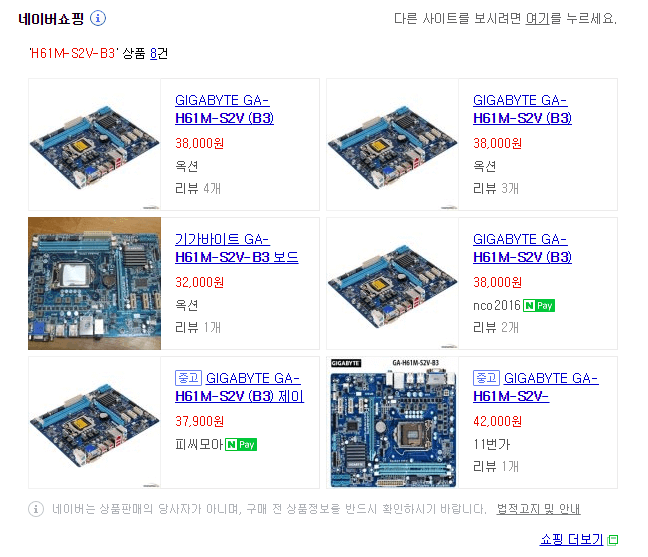
내 컴퓨터 메인보드 확인법을 알아봤습니다. 프로그램을 설치하기보다는 cmd 창으로 간단히 모델명을 확인하는 것이 아무래도 편할 것 같습니다.